Excel DDB Function
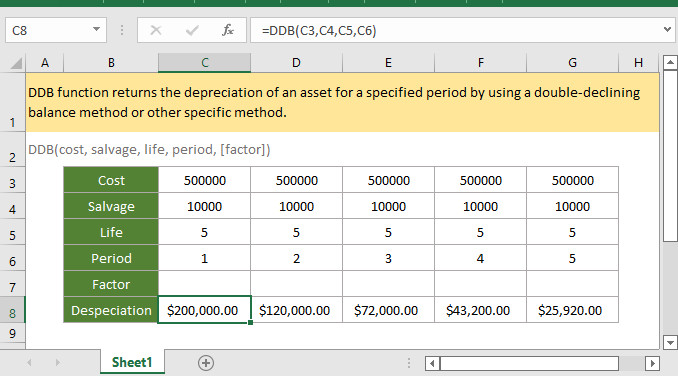
Hvis du vil følge denne vejledning, skal du downloade eksemplet på regnearket.
Beskrivelse
DDB funktion returnerer afskrivningen af et aktiv i en bestemt periode ved at bruge en dobbeltfaldende saldometode eller en anden specifik metode.
Syntaks og argumenter
Formelsyntaks
argumenter
|
Returværdi
DDB funktion returnerer en numerisk værdi i valutaformat.
fejl
1. Hvis argumenterne er en ikke-numerisk værdi, returnerer funktionen #VÆRDI! fejlværdi.
2. Hvis nogen af nedenstående forekommer, returnerer funktionen ##NUM! fejlværdi:
- Omkostninger < 0, eller redning < 0;
- Liv eller periode <= 0;
- Faktor <=0;
- Periode > liv.
Bemærkninger
1. Både livet og perioden skal være i samme enhed. For eksempel beregnes levetiden årligt, perioden skal også opgøres årligt.
2. Den dobbelte saldometode beregner aktivets afskrivning med en fremskyndet hastighed. I den første periode er afskrivningen højest, og falder derefter i de efterfølgende perioder. DDB-funktionen bruger nedenstående formel til at beregne afskrivningen for en periode:
Min( (omkostning - samlet afskrivning fra tidligere perioder) * (faktor/levetid), (omkostning - bjærgning - samlet afskrivning fra tidligere perioder) )
Faktor kan ændres, hvis du ikke ønsker at anvende den dobbelte saldometode til afskrivningsberegning.
Brug VDB-funktionen, hvis du vil skifte til den lineære afskrivningsmetode, når afskrivningen er større end saldoberegningen.
Udgave
Excel 2003 eller nyere
Anvendelse og eksempler
Eksempel 1 når argumentfaktor er udeladt
Antag i tabellen B3:G8, som viser omkostningerne, redningen, levetiden og perioderne (1-5), og faktorer er udeladt (vil tage det som 2), for at beregne afskrivningen af aktivet i hver periode, skal du bruge nedenstående formel :
=DDB(C3,C4,C5,C6))
Presse Indtast nøglen til at få afskrivningen af første periode.
Vælg derefter første resultat, træk autofyldhåndtaget hen over cellerne for at beregne afskrivningerne i andre perioder.
Eksempel 2 når argumentfaktor er andet tal
Antag i tabellen B3:G8, som viser omkostningerne, bjærgningen, levetiden og perioderne (1-5), og faktoren er 3, for at beregne afskrivningen af aktivet i hver periode, skal du bruge nedenstående formel:
=DDB(C3,C4,C5,C6,C7)
Presse Indtast nøglen til at få afskrivningen af første periode.
Vælg derefter første resultat, træk autofyldhåndtaget hen over cellerne for at beregne afskrivningerne i andre perioder.
Relative funktioner:
-
Excel CUMIPMT Funktion
Funktionen CUMIPMT returnerer den akkumulerede rente betalt på en belastning mellem startperioden og slutperioden.
-
Excel DB Funktion
DB-funktionen returnerer afskrivningen af et aktiv i en bestemt periode ved at bruge en fast-faldende saldometode.
-
Excel ACCRINTM Funktion
Funktionen ACCRINTM returnerer de påløbne renter for et værdipapir, der betaler renter ved udløb.
-
Excel AMORDEGRC Funktion
AMORDEGRC-funktionen returnerer den lineære afskrivning af et aktiv for hver regnskabsperiode ved at anvende en afskrivningskoefficient baseret på aktivernes levetid.
De bedste Office-produktivitetsværktøjer
Kutools til Excel - Hjælper dig med at skille dig ud fra mængden
Kutools til Excel kan prale af over 300 funktioner, At sikre, at det, du har brug for, kun er et klik væk...

Fanen Office - Aktiver læsning og redigering af faner i Microsoft Office (inkluderer Excel)
- Et sekund til at skifte mellem snesevis af åbne dokumenter!
- Reducer hundreder af museklik for dig hver dag, og farvel med musens hånd.
- Øger din produktivitet med 50 %, når du ser og redigerer flere dokumenter.
- Giver effektive faner til Office (inkluderer Excel), ligesom Chrome, Edge og Firefox.
